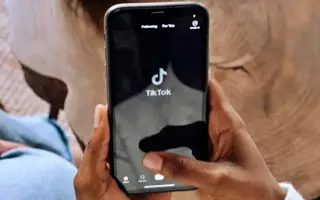Denne artikkelen er en guide med skjermbilder for å hjelpe deg hvordan du laster ned TikTok-videoer, uten vannmerker.
TikTok har i dag mange konkurrenter, men alle ønsker fortsatt å bruke TikTok. Da TikTok ble utgitt, fikk det raskt folks oppmerksomhet som et unikt konsept for å dele korte videoklipp med stemmen. I dag brukes TikTok av millioner av brukere. Alle, gamle eller unge, ser ut til å gjøre en innsats for å viralisere videoene sine.
Som jeg sa tidligere, har TikTok mange konkurrenter i dag, for eksempel Instagram-utgivelser, YouTube-shorts og mer. Til tross for konkurransen skinner TikTok fortsatt og tiltrekker brukernes oppmerksomhet. Hvis du er en aktiv bruker av TikTok, vil du kanskje laste ned morsomme eller morsomme videoer fra tid til annen.
Men problemet er at TikTok ikke har et alternativ til å laste ned videoer som deles i appen. Så for å laste ned TikTok-videoer, må du stole på tredjeparts videonedlastere. For øyeblikket er det hundrevis av online TikTok-videonedlastere for å laste ned videoer og fjerne vannmerker for deg. Med denne online TikTok-videonedlasteren kan du laste ned videoer uten vannmerke.
TikTok-video nedenfor, hvordan laste ned uten vannmerke. Fortsett å bla for å sjekke det ut.
Last ned TikTok-videoer uten vannmerke
Hvis du leter etter en måte å laste ned TikTok-videoer uten vannmerke, har du kommet til riktig side. TikTok-video nedenfor, hvordan laste ned uten vannmerke. Fortsett å bla for å sjekke det ut.
Hvordan kopiere URL-en til TikTok-videoen
Det første du må gjøre er å få URL-en til TikTok-videoen du vil laste ned. For å laste ned videoen, må du lime inn denne URL-en på nettstedet som er oppført. Slik kopierer du URL-en til en TikTok-video:
- Start TikTok-appen på smarttelefonen din.
- Deretter spiller du av videoen du vil laste ned.
- Trykk deretter på Del-knappen nederst til høyre på skjermen.
- På Del-menyen trykker du på alternativet Kopier lenke.
Merk: Uautorisert nedlasting av TikTok-videoer kan redusere troverdigheten til innholdsskapere. Derfor anbefaler vi ikke å bruke videonedlastere for å laste ned opphavsrettsbeskyttede elementer og kan forårsake juridiske problemer.
1. Fra SnapT
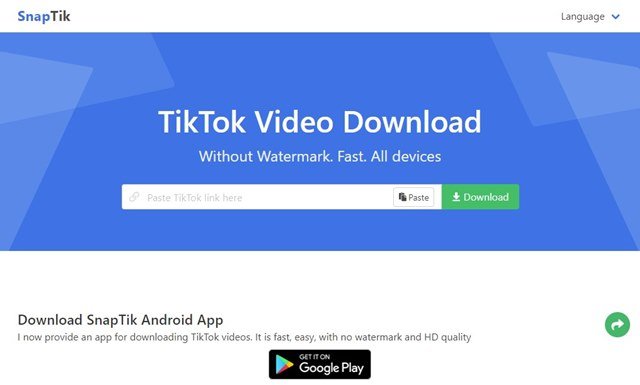
SnapTik er en online TikTok-videonedlaster som lar deg laste ned videoer uten vannmerke. Det fine med SnapTik er at det er et nettbasert verktøy. Så ingen installasjon er nødvendig.
SnapTik er tilgjengelig i alle nettlesere på alle enheter (stasjonær og mobil). Bare søk etter SnapTik på Google og åpne den første lenken som vises i søkeresultatene.
Deretter limer du inn URL-en til TikTok-videoen du kopierte inn i nedlastingsfeltet til SnapTik og trykker på nedlastingsknappen. SnapTik vil laste ned videoen til enheten din uten vannmerke.
2.SSSTIKTOK

SSSTIKTOK er et annet beste nettsted for å laste ned TikTok-videoer uten vannmerke fra listen. Det fine med SSSTIKTOK er at appen også er tilgjengelig på Google Play Store.
Så hvis du bruker en Android-enhet, kan du installere SSSTIKTOK-appen på Android-en din for å laste ned TikTok-videoer direkte fra enheten din.
Alternativt kan du åpne en nettleser og gå til SSSTIKTOK-nettstedet. Du vil bli bedt om å legge inn en lenke til videoen du vil laste ned fra nettstedet.
Bare lim inn koblingen i feltet Last ned URL og klikk på Last ned-knappen. Det nettbaserte verktøyet henter automatisk URL-en du skriver inn og gir deg muligheten til å laste ned videoen.
3. EksperterPHP
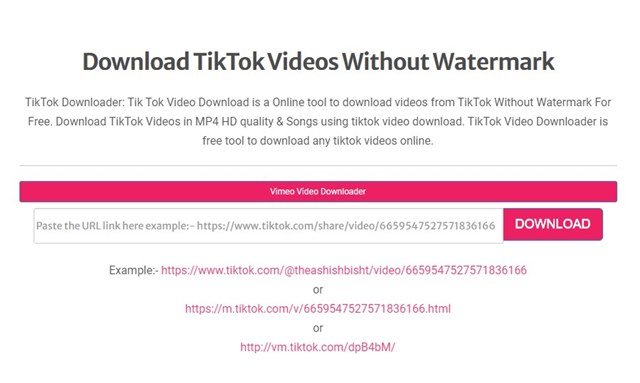
Vel, ExpertsPHP er ikke bare en nedlastet TikTok-video. Det er et nettsted med mange nyttige verktøy som Pinterest Video Downloader, Pinterest Photo Downloader, TikTok Video Downloader og mer.
Hvis du snakker om ExpertsPHPs TikTok-videonedlaster, trenger du bare å få TikTok-video-URLen og lime den inn i ExpertsPHPs TikTok-videonedlaster.
Det nettbaserte verktøyet importerer automatisk videoen og gir deg muligheten til å laste ned videoen uten vannmerke. Du kan bruke nettstedet på din stasjonære, bærbare eller mobil.
4. TikMate
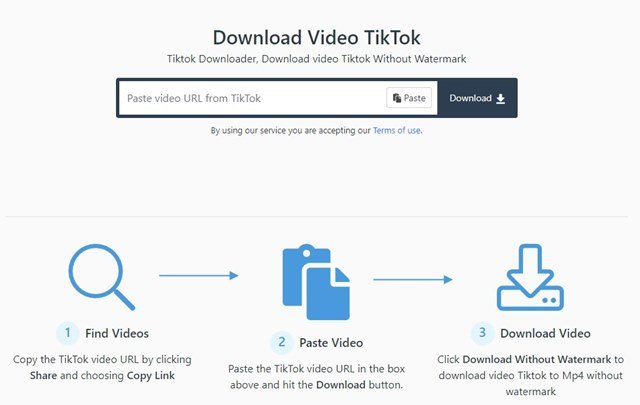
Hvis du er en Google Chrome-bruker, anbefaler vi å bruke TikMate. TikMate har en Chrome-utvidelse, men du kan bare laste den ned fra den offisielle nettsiden.
Når vi snakker om funksjoner, lar TikMate deg laste ned videoer uten vannmerke i enkle trinn. Du får muligheten til å laste ned videoen i MP4-format. Brukergrensesnittet til nettstedet er veldig rent, og det er en av de beste online TikTok-videonedlasterne som er tilgjengelige i dag.
5. LagreTT
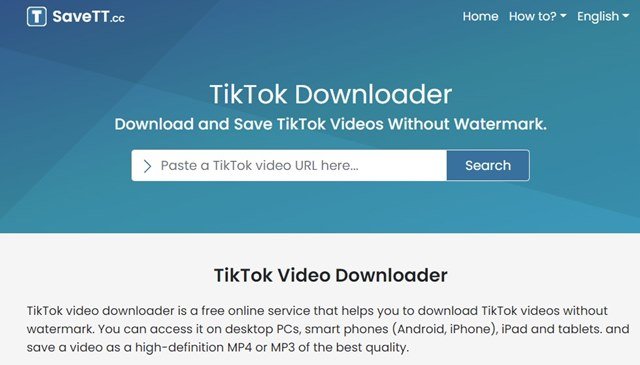
Som alle andre nettsteder kan du bruke SaveTT til å laste ned TikTok-videoer på nettet uten vannmerke. SaveTT lar deg laste ned og lagre hvilken som helst TikTok-video som høykvalitets MP4 eller MP3 med høyeste kvalitet.
SaveTTs brukergrensesnitt er veldig rent og siden er veldig enkel å bruke. Bare åpne TikTok-appen eller nettstedet, kopier videoens URL og lim den inn i nedlastingsfeltet.
Nettstedet henter automatisk videoens URL og gir en nedlastingslenke. Så SaveTT er en annen beste online TikTok-videonedlaster du kan vurdere.
Å laste ned TikTok-videoer har aldri vært enklere takket være disse nettstedene. Ovenfor så vi på hvordan du laster ned TikTok-videoer uten vannmerke.